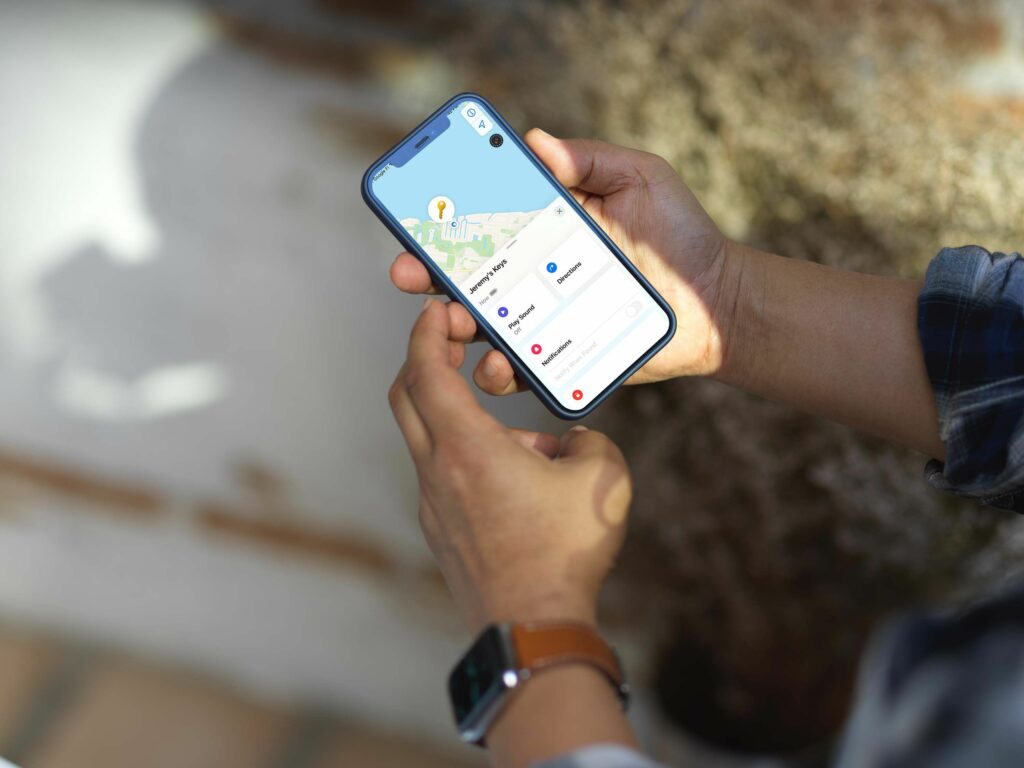Comment mettre AirTag en mode perdu
ce qu’il faut savoir
- Ouvert Trouver mon application et cliquez projet. sélectionnez manquant étiquette d’aviationEn mode Perdu, appuyez sur activerpuis suivez les invites à l’écran.
- Vous pouvez activer le mode perdu depuis votre iPhone, iPad ou Mac.
- Lorsque l’AirTag est en mode Perdu, utilisez trouver mon application.
Cet article décrit comment mettre un Apple AirTag en mode Perdu à l’aide de l’application Localiser sur votre iPhone, iPad ou Mac. De plus, il comprend des informations sur la désactivation du mode perdu lorsque l’AirTag est trouvé.
Comment mettre AirTag en mode perdu
Le mode perdu est l’une des fonctionnalités les plus importantes d’AirTag car il vous aide à trouver des éléments attachés à votre AirTag. Pour mettre l’AirTag dans ce mode, vous devez avoir votre iPhone, iPad ou Mac à portée de main.
Voici comment mettre AirTag en mode perdu sur iPhone. Les étapes sont similaires lorsque vous utilisez un iPad ou un Mac.
-
Ouvert trouver mon sur votre iPhone.
-
robinet projet.
-
choisir étiquette d’aviation Informations que vous avez perdues dans votre liste de projets.
-
vous verrez des options Jouer son ou directionCependant, pour le marquer comme manquant, balayez vers le haut dans le menu pour afficher des options supplémentaires.
-
robinet activer dans la section Mode perdu.
-
choisir Continuez dans l’écran d’informations.
-
Cliquez sur le champ du numéro de téléphone.
-
Entrez votre numéro de téléphone et appuyez sur Prochain.
Si quelqu’un trouve votre AirTag, il pourra voir le numéro de téléphone que vous avez entré.Si vous le souhaitez, appuyez sur utiliser l’adresse e-mail Au lieu.
-
robinet activer.
vous pouvez cliquer Avertir lorsqu’il est trouvé Basculez pour recevoir des notifications lorsque vos articles sont trouvés.
Que se passe-t-il lorsque vous activez le mode Perdu pour AirTag ?
Lorsque vous activez le mode perdu d’AirTag, vous pouvez choisir d’entrer un numéro de téléphone ou une adresse e-mail et des SMS ou d’activer les notifications. Apple a marqué l’AirTag comme manquant et son système a commencé à le rechercher. Chaque fois qu’une personne possédant un iPhone compatible s’approche de votre AirTag perdu, son téléphone détecte sa présence et transmet l’information à Apple.
Après cela, l’une des deux choses suivantes peut se produire :
- Si les notifications sont activées lorsque vous activez le mode Perdu, votre iPhone vous avertira que l’AirTag a été trouvé et vous pourrez voir son emplacement sur la carte.
- Si quelqu’un avec un iPhone ou un téléphone Android avec un lecteur NFC trouve votre tag, il peut voir la notification. Si vous avez saisi un numéro de téléphone ou un message lors de la configuration du mode Perdu, ils verront le message sur leur téléphone.
Comment désactiver le mode perdu ?
Si vous trouvez un objet perdu et que vous n’avez plus besoin de l’aide du mode Perdu pour le retrouver, il est préférable de désactiver immédiatement le mode Perdu. Cela supprimera votre AirTag du système d’Apple en tant qu’objet perdu et garantira que vous ne recevrez pas de notifications indésirables concernant votre objet une fois que vous l’aurez trouvé.
Voici comment désactiver le mode Perdu :
-
Ouvert trouver mon sur votre appareil.
-
robinet projet.
-
choisis ce que tu as perdu étiquette d’aviation.
-
Faites glisser le menu vers le haut pour afficher plus d’options.
-
robinet activer à l’intérieur Mode perdu partie.
-
robinet Désactiver le mode perdu et confirmer la décision.
FAQ
-
Jusqu’où peuvent aller les AirTags ?
Les AirTags utilisent Bluetooth pour se connecter à l’iPhone lors de la configuration. Étant donné que la limite théorique de cette technologie est de 33 pieds, l’AirTag doit être à moins de 33 pieds de l’iPhone pour fonctionner.
-
Que faire si vous trouvez un AirTag manquant ?
Si vous trouvez un AirTag qui ne vous appartient pas, appuyez et maintenez le haut de l’iPhone sur le côté blanc de l’AirTag, puis appuyez sur la notification qui apparaît pour ouvrir le site Web avec des informations sur l’AirTag. S’il est marqué comme perdu, vous devriez voir les coordonnées du propriétaire.
Merci de nous en informer!
Recevez les dernières nouvelles technologiques publiées quotidiennement
abonnement
Dites-nous pourquoi !
D’autres détails ne sont pas assez difficiles à comprendre